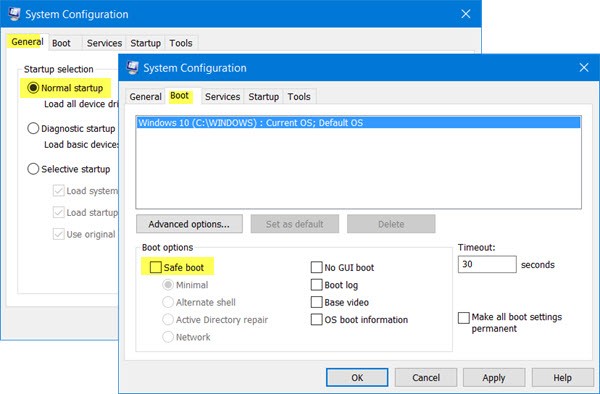Normalement, nous démarrons notre ordinateur en mode sans échec pour corriger les erreurs. Cependant, il arrive que l'ordinateur se bloque au démarrage en mode sans échec. Pour corriger cette erreur, veuillez consulter l'article ci-dessous de WebTech360.
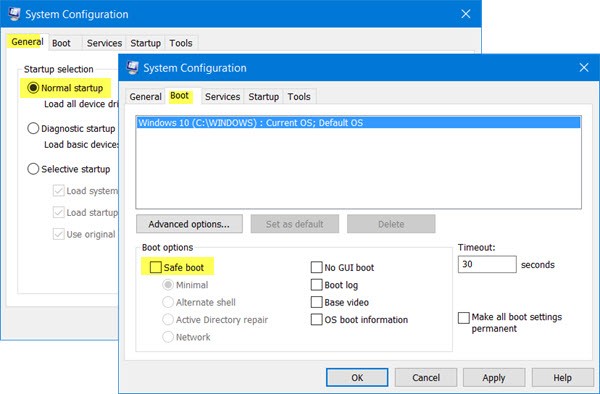
Impossible de quitter le mode sans échec
Pour corriger l'erreur selon laquelle les ordinateurs Windows 10/8/7 ne peuvent pas quitter le mode sans échec, suivez les étapes ci-dessous :
1. En mode sans échec, appuyez sur la combinaison de touches Windows + R pour ouvrir la fenêtre de commande Exécuter.
Ensuite, tapez msconfig dans la fenêtre Exécuter et appuyez sur Entrée pour ouvrir l’utilitaire de configuration système.
Dans la fenêtre de l'utilitaire de configuration système, sous l'onglet Général , assurez-vous que l' option Démarrage normal est sélectionnée. Ensuite, dans l'onglet Démarrage, assurez-vous que l' option Démarrage sécurisé de la section Démarrage est décochée.
Enfin, cliquez sur Appliquer/OK et redémarrez votre ordinateur.
2. Si la méthode ci-dessus ne résout toujours pas l'erreur, suivez les étapes ci-dessous :
En mode sans échec, appuyez sur Windows + R pour ouvrir la fenêtre Exécuter. Saisissez ensuite cmd et patientez, puis appuyez sur Ctrl + Maj , puis sur Entrée pour ouvrir l'invite de commandes avec les droits d'administrateur.
Dans la fenêtre d'invite de commandes, tapez la commande ci-dessous et appuyez sur Entrée :
bcdedit /deletevalue {current} safeboot
Enfin, redémarrez votre ordinateur et vérifiez si l'ordinateur démarre en mode normal.
Cette commande BCDEdit /deletevalueefface ou supprime les options de démarrage (si disponibles) du magasin de données de configuration de démarrage Windows (BCD). Vous pouvez utiliser cette commande BCDEdit /deletevaluepour supprimer les options ajoutées avec le fichier BCDEdit /set.